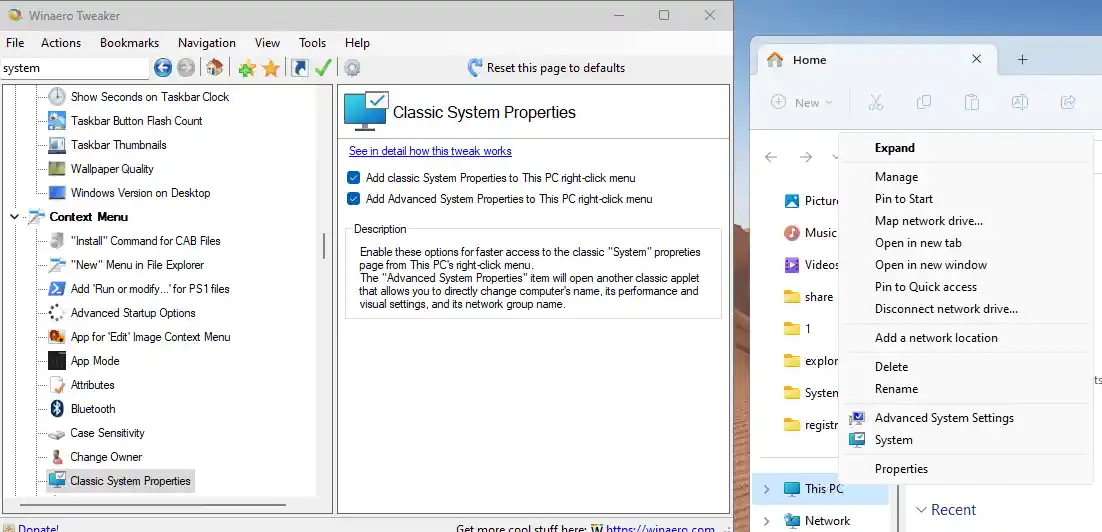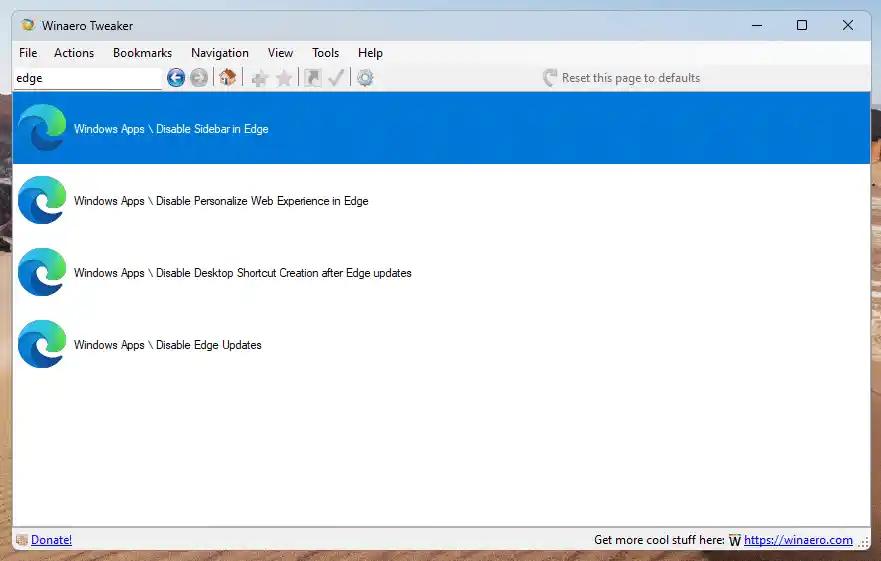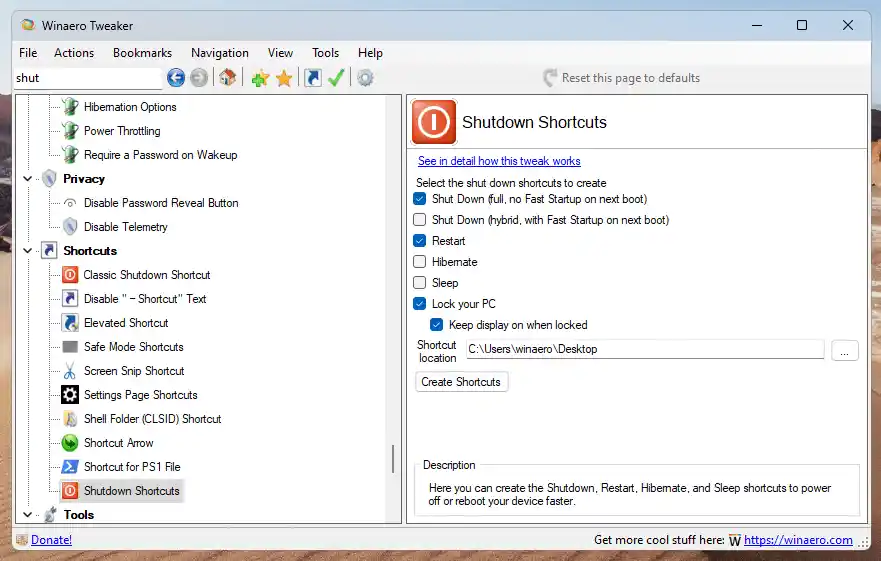Ano ang bago sa Winaero Tweaker 1.50-1.52

Una sa lahat, sa wakas ay gumawa ako ng 'feature cleanup' para sa Windows 11. Hindi na inilalantad ng user interface ang mga tweak na walang epekto sa OS na ito.
win10 kalimutan ang wifi network
Pangalawa, sa bersyon 22H2 ng Windows 11, huminto sa paggana ang ilang partikular na pag-tweak sa Windows 11, gaya ng Ribbon UI sa File Explorer, Classic Volume Mixer, ilang pag-tweak sa taskbar, atbp. Naglapat ako ng mga workaround para sa lahat ng sirang feature.
Bukod, kasama sa app ang mga sumusunod na pag-aayos.
- Inayos ang menu ng konteksto ng 'Open PowerShell'.
- Inayos ang menu ng konteksto na 'Buksan ang Terminal' para sa mga drive.
- Naisakatuparan ko na ang listahan ng mga pahina ng app ng Mga Setting para sa mga tool na 'Itago ang mga pahina ng Mga Setting' at 'Gumawa ng mga shortcut sa pahina ng Mga Setting.'
- Na-update ko ang opsyong 'I-customize ang mga folder ng PC na ito'. Ngayon ay isinasaalang-alang ang mga pagbabago sa Windows 11 Explorer, at nagbibigay-daan sa pagpapanumbalik ng set ng 'Windows 10' na folder sa isang pag-click.

- Dapat na maayos na matukoy ng app ang Windows 11 22H2 at Windows 10 22H2.
- ... at isang tonelada ng iba pang mga pag-aayos dito at doon.
Mga bagong katangian
- Maaari ka na ngayong magdagdag ng classicAng mga katangian ng sistemaatMga advanced na katangian ng systemsaItong PCi-right-click ang menu. Ang mga pagpipilian ay magagamit sa buong (klasikong) menu ng konteksto.
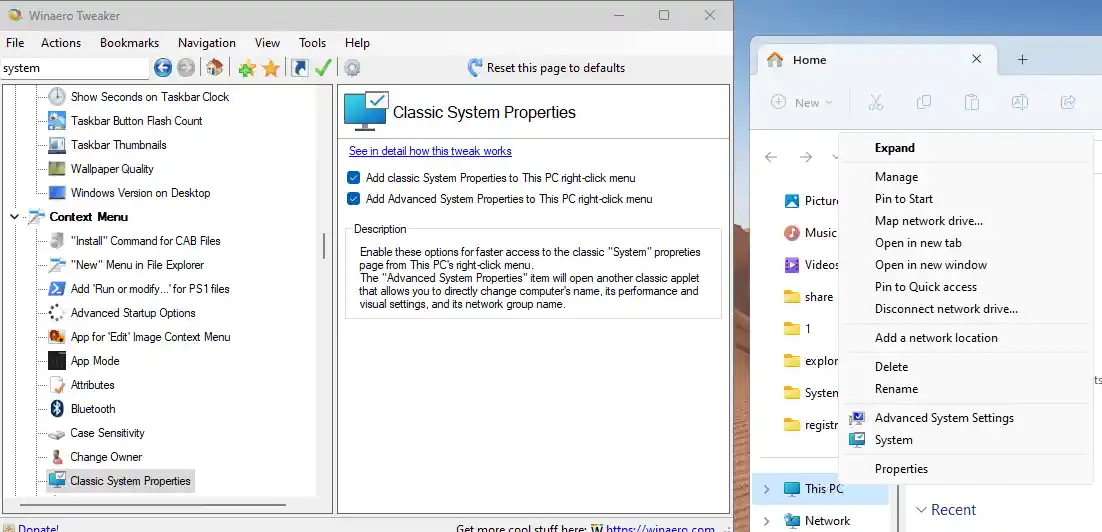
- Maaari mo na ngayong i-disable ang OneDrive backup prompt para sa mga folder ng user.

- Sa Microsoft Edge, maaari mong i-disable ang mga sumusunod na feature:
- Mga update.
- Sidebar
- Desktop shortcut, kabilang ang lalabas pagkatapos ng pag-update ng app.
- Ang prompt na 'I-personalize ang iyong karanasan sa web'.
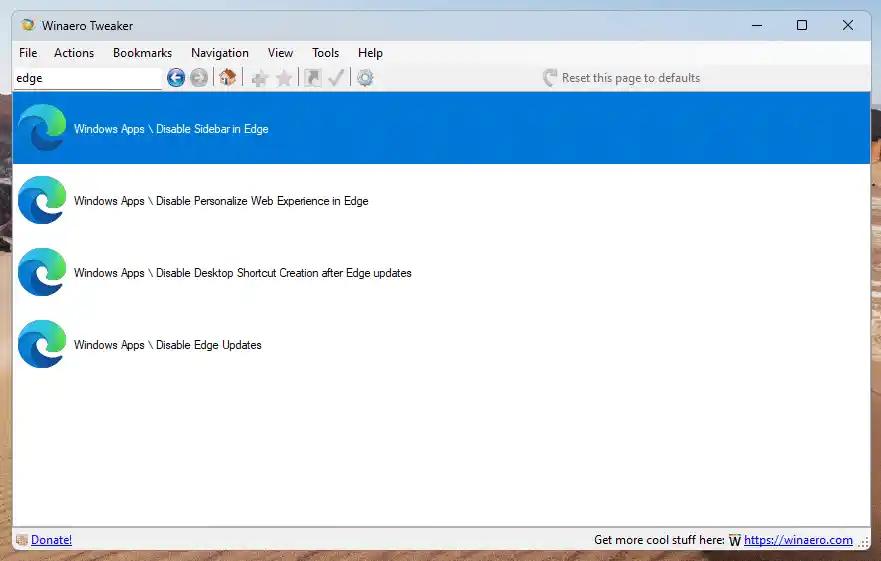
- Sa tool na shut down na mga shortcut, mayroon na ngayong opsyon na gumawa ng Lock shortcut. Gayundin, maaari mo na ngayong pigilan ang screen mula sa pag-off kapag naka-lock.
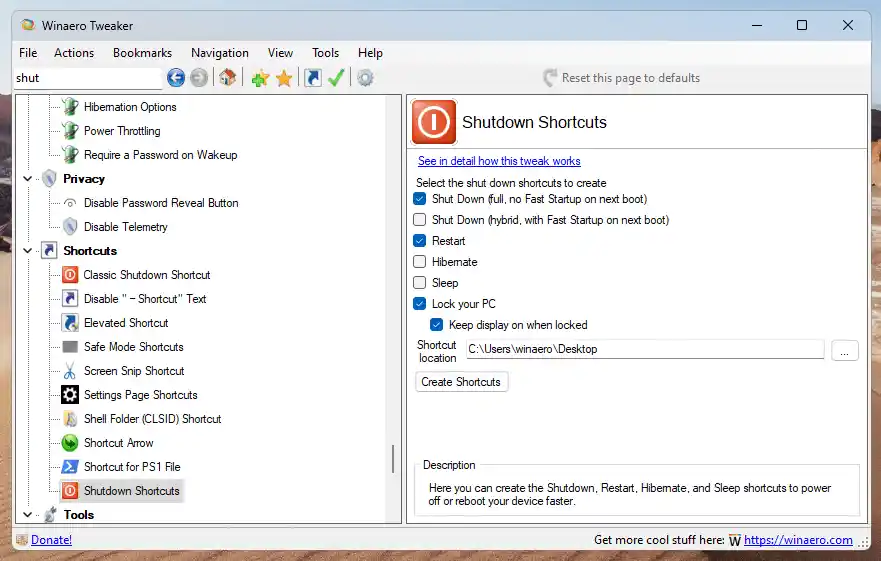
- Maaari mo na ngayong i-clear ang iyong desktop background history sa Windows 10/11.
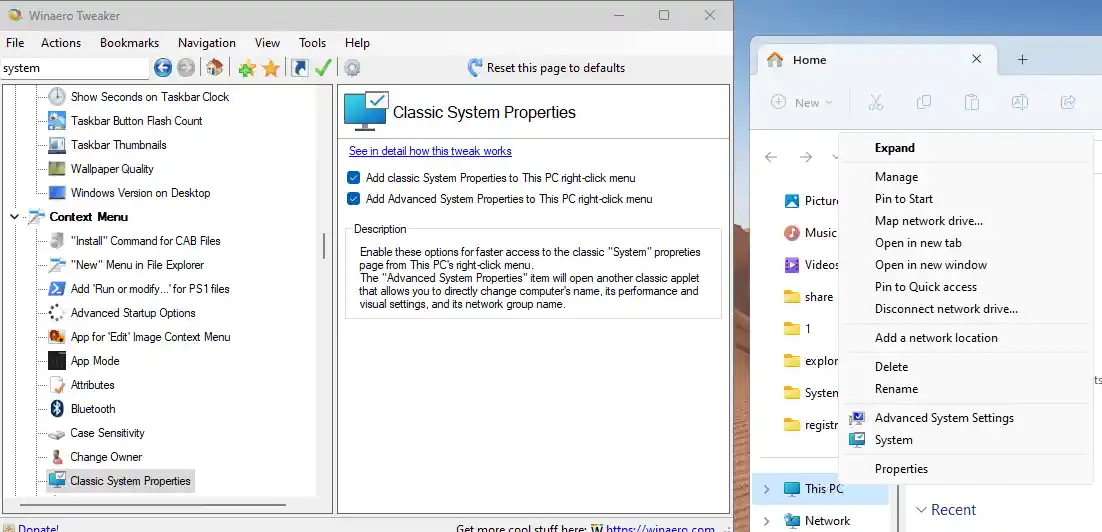
Sa wakas, sa Windows 11 21H1 (initial release), gagamitin na ngayon ng titlebar ng app ang Mica. Sa Windows 11 22H2, gagamit ito ng Acrylic. Ang huli ay nagpapaalala ng epekto ng Aero sa Windows 7.
pag-troubleshoot ng hp officejet pro 8600
Update: Naglabas ako ng dalawang kasunod na menor de edad na release para mabilis na ayusin ang mga isyu sa app.
Bersyon 1.51
- Nag-ayos ng pag-crash sa mga opsyon sa 'Edge'.
- Idinagdag ang mga opsyon na 'Piliin lahat/wala/baligtad' sa dialog na 'Available Shell Locations'.
 Bersyon 1.52
Bersyon 1.52
- Nalaman ko na ang opsyon na 'I-disable ang Edge Updates' sa Winaero Tweaker ay hindi epektibo sa karamihan ng mga sitwasyon ng consumer. Kaya gumawa ako ng alternatibong pagpapatupad, na dapat gumana para sa lahat.
I-download ang Winaero Tweaker 1.52
Maaari mong i-download ang Winaero Tweaker gamit ang mga sumusunod na link.
driver ng windows wifi
- I-download ang Winaero Tweaker mula sa Winaero
- I-download ang Winaero Tweakermula sa opisyal na salamin.
- I-download ang Winaero Tweakermula sa aming Telegram channel <-- Palagi kong ina-upload ang app sa Telegram para sa iyong kaginhawaan.
Iba pang mga mapagkukunan.
Kasaysayan ng Paglabas| Ang listahan ng mga tampok ng Winaero Tweaker | FAQ ng Winaero Tweaker
Salamat sa lahat ng kasangkot sa release na ito, at espesyal na pasasalamat sa bawat user ng Winaero Tweaker. Manatili tayong matino sa panahong ito.